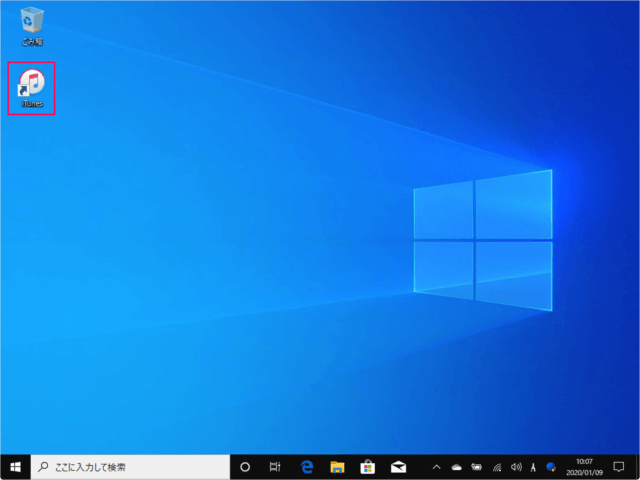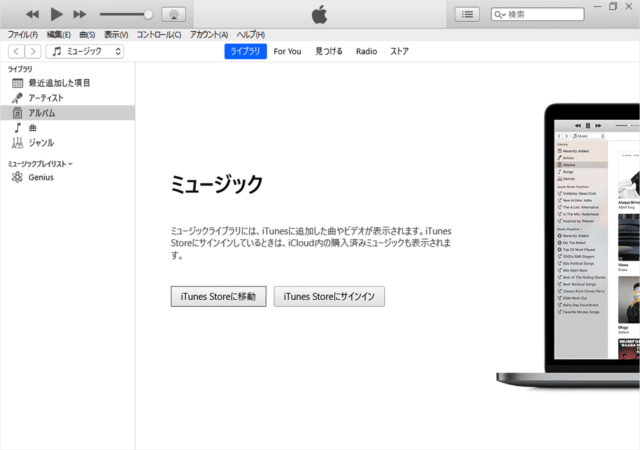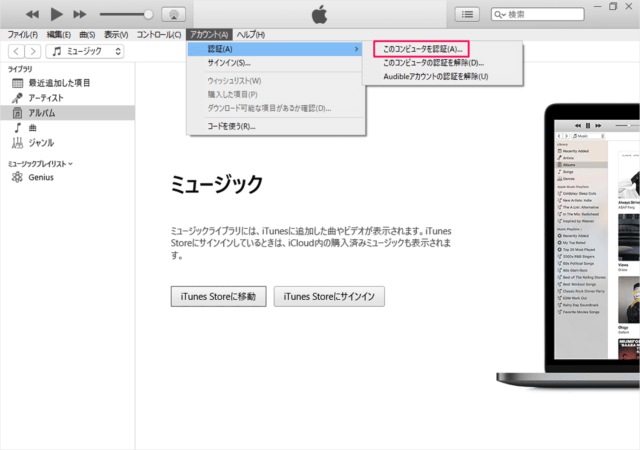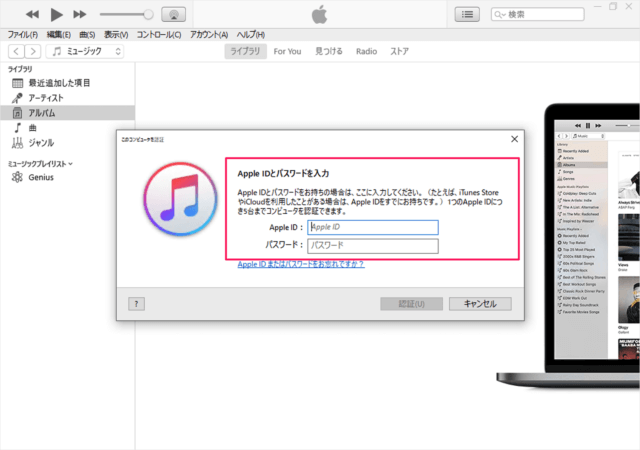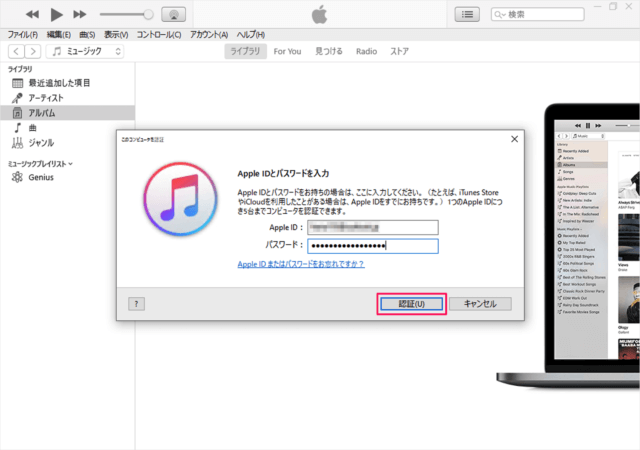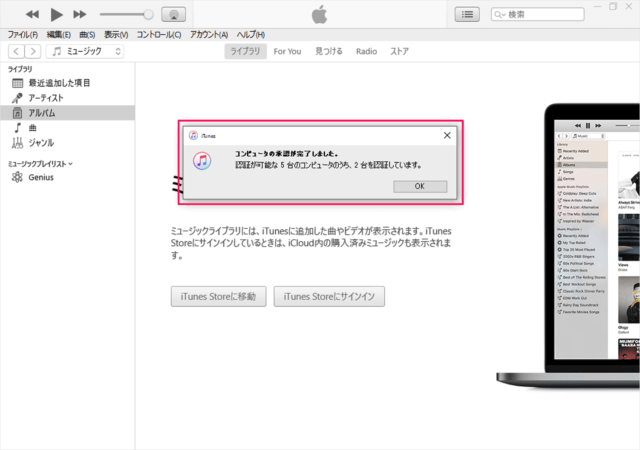iTunes Store で購入した音楽・映画・アプリなどのコンテンツを他のコンピュータで楽しむためには、そのコンピュータを「認証」する必要があります。 ということで、ここでは「iTunes」でコンピュータを認証する方法を紹介します。 iTunes のインストール方法はこちらをご覧ください。
Windows10 - iTunes のダウンロードとインストール
iTunes - コンピュータを認証する方法
それでは実際にコンピュータを認証してみましょう。
iTunesを起動し iTunes です。 上部メニュー「アカウント」→「認証」→「このコンピュータを認証」をクリックします。 すると、次のようなポップアップが表示されるので Apple IDとパスワードを入力Apple IDとパスワードをお持ちの場合は、ここに入力してください。
Apple ID パスワード
を入力し 「認証」をクリックします。 1つの Apple ID につき 5台までコンピュータを認証できます。 2段階認証を有効にしている場合は ほかのデバイスで受け取った「コード」を入力する必要があります。 認証がうまくいくと、このように「コンピュータの承認が完了しました。」というメッセージが表示されます。 また、認証可能な台数(この例では「2台」)が表示されます。